WAV الذي يرمز إلى Waveform Audio File Format ، ويشير آخرون إليه على أنه تنسيق WAVE ، وهو عبارة عن حاوية ملف فيديو تم تطويرها بواسطة IBM و Microsoft. تقبل Window مقاطع الفيديو بهذا النوع من التنسيق على نطاق واسع. بالإضافة إلى ذلك ، فهي عبارة عن حاوية غير مضغوطة يدعمها نظام التشغيل Macintosh بدون أي مشكلات في التشغيل. ومع ذلك ، نظرًا لمحتواها الكبير الحجم ، فقد تواجه صعوبات عندما يتعلق الأمر بالنقل على الويب. على سبيل المثال ، يمكن أن تستغرق الدقيقة 16.48 ميجا بايت على الأقل. قد تجد أيضًا هذا النوع من التنسيق في قائمة تشغيل الأغاني المفضلة لديك أو الكتب الصوتية أو البودكاست.
لتجنب الاستخدام المفرط للتخزين الخاص بك ، ابحث واستخدم محولات WAV مختلفة إلى MP3. لماذا MP3؟ MP3 هو تنسيق صوتي معروف لحمل ملفات الصوت الرقمية. تتعرف أي أجهزة افتراضية بما في ذلك الهواتف الذكية وأجهزة الكمبيوتر والأجهزة اللوحية على ملفات MP3. يعمل هذا بشكل أفضل من خلال تقليص حجم الملفات المحلية دون المساس بالجودة. باختصار ، يوازن التنسيق بين الجودة والراحة.
الجزء 1. أفضل محولات WAV إلى MP3 لنظامي التشغيل Windows و Mac
1. محول الفيديو AVAide
AVAide Video Converter واحدة من الأدوات الممتازة لتغيير WAV إلى MP3 هي افايد محول الفيديو. تجاوز هذا البرنامج توقعات العديد من الأشخاص بما في ذلك المستخدمين العاديين والمحترفين. بالإضافة إلى أنه لا يحتاج إلى أي خبرة لمناورة ميزاته. هذه العملية متقدمة ولن تؤثر أبدًا على جودة مخرجاتك. جرب ذلك بنفسك بالطرق السريعة الموضحة أدناه.
الخطوة 1قم بتنزيل التطبيق وتثبيته
أولاً ، على متصفح الويب الخاص بك ، انتقل إلى زيارة الموقع الرسمي لـ افايد محول الفيديو. قم بتنزيله على جهازك وتثبيته على الفور. بمجرد التثبيت ، افتح على الفور.

جربها مجانا لنظام التشغيل Windows 7 أو أحدث
 تحميل آمن
تحميل آمن
جربها مجانا لنظام التشغيل Mac OS X 10.12 أو أحدث
 تحميل آمن
تحميل آمنالخطوة 2قم بإسقاط ملفات الفيديو WAV
بعد ذلك ، انقل ملفاتك بالنقر فوق إضافة ملفات زر. نقل الملفات اختياري. يمكن أن يكون بشكل فردي أو في مجموعة. من الناحية المثالية ، انتقل إلى تحويل الدُفعات لتقليل عملية الوقت.
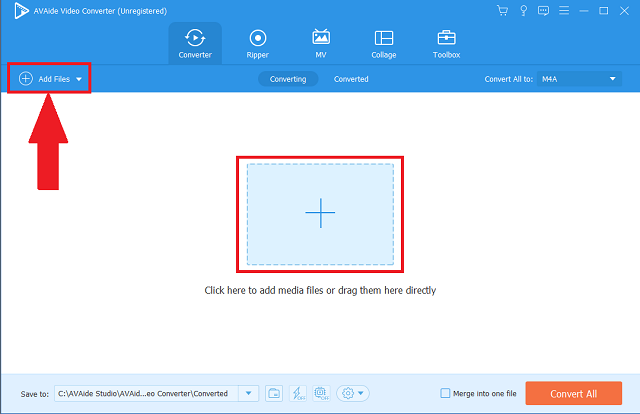
الخطوه 3اختر تنسيق الإخراج
من شريط القائمة ، انقر فوق صوتي زر. بعد ذلك ، ستظهر جميع تنسيقات الصوت المتاحة. لتغيير تنسيق جميع الملفات ، انقر فوق تحويل جميع لوحة لتغيير كل شيء في تعديل واحد.
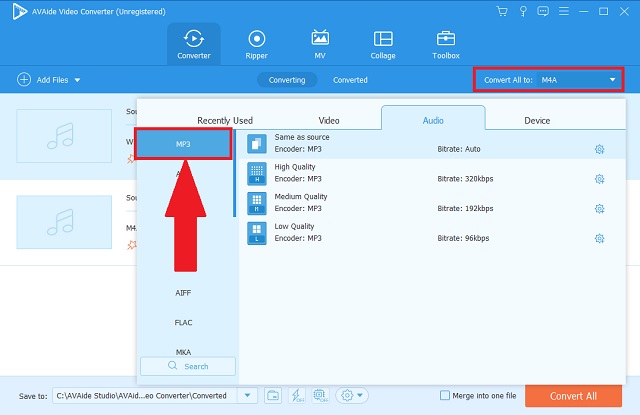
الخطوة 4ابدأ التحويل البسيط
بعد ذلك ، يمكنك الآن بدء العملية بمجرد النقر فوق تحويل جميع زر. يمكنك أيضًا اختيار ما إذا كنت تريد إيقاف العملية مؤقتًا أو إيقافها.
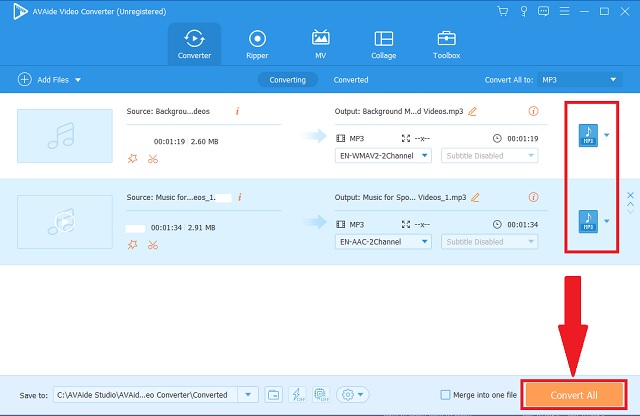
الخطوة الخامسةتحقق من الملفات الجديدة
أخيرًا ، يمكنك التحقق من الملفات المحولة عن طريق تحديد موقعها في وجهة الملفات الخاصة بهم.
- تقدم هذه الأداة العديد من تنسيقات الصوت والفيديو التي تدعمها أنظمة التشغيل والأجهزة المختلفة.
- يستغرق الأمر بضع دقائق فقط لإنهاء العملية من خلال سرعة التسريع المتقدمة.
- يمكنك أيضًا اختيار التحويل الذي يحدث في وقت واحد في وقت واحد.
- لا يضر بالدقة والجودة.
- تمت إضافة مربع أدوات إضافي لتحرير الخدمات وتحسينها.
- لا يحتوي على ناسخ أقراص DVD.
- النسخة التجريبية محدودة.
2. استخدام VLC
برنامج مجاني آخر معروف حول كيفية تحويل WAV إلى MP3 هي قدرة التحويل لبرنامج VLC Media Player. كونه مشهورًا بمشغل الوسائط الخاص به ، يمكن أن يثير إعجابك تمامًا بمحول MP3 الخاص به. بالنسبة لمستخدمي Windows ، يمكنك استخدامه بسهولة كأداة افتراضية. أطلق العنان للتجربة باتباع هذه الخطوات القليلة.
الخطوة 1قم بزيارة البرنامج المجاني
على جهاز الكمبيوتر الخاص بك ، انقر فوق VLC Media Player وافتحه. عند الفتح ، انقر فوق علامة تبويب الوسائط زر متبوعًا بالبحث عن ملف يتحول زر وانقر فوقه.
الخطوة 2تصفح مقاطع الفيديو القديمة
الخطوة التالية هي تصفح ملفاتك واستيرادها بالنقر فوق يضيف زر.
الخطوه 3اضبط على تنسيق MP3
أخيرًا ، انقر فوق الصوت- MP3 زر من تنسيقات الصوت المحددة للتطبيق.
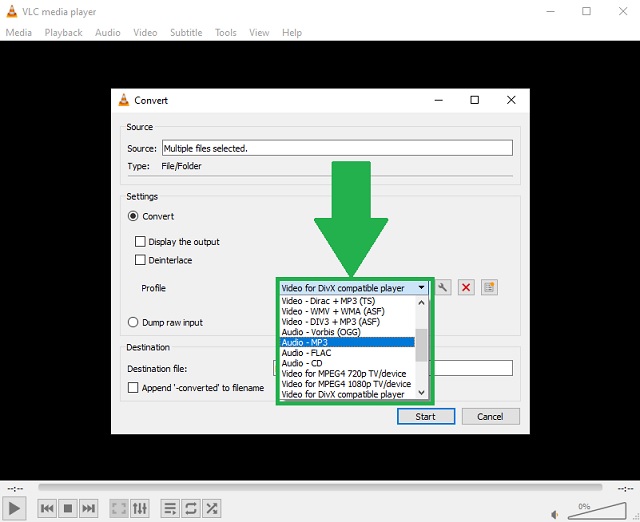
- افتراضي لنظام التشغيل Windows ويمكن تنزيله على نظام Mac.
- مشغل الوسائط المتعددة الشهير.
- يمكن تسجيل أنشطة سطح المكتب الخاص بك من خلال صب الشاشة.
- تبدو الواجهة قديمة وغير مألوفة.
- يوفر فقط تنسيقات صوت وفيديو محدودة للغاية.
3. استخدام برنامج iTunes
بالنسبة لمستخدمي Apple ، قد لا تكون على دراية بأن هذه الأداة يمكن أن تقوم بتحويل التنسيق. يمكنك بحرية تحويل WAV إلى MP3 على iTunes. تمامًا مثل مشغلات الوسائط الأخرى المذكورة ، يمكن لهذا التطبيق أيضًا أن يفعل الشيء نفسه. علاوة على ذلك ، يتم سرد نوع المشفر جيدًا لبيانات التنسيق المدعومة.
الخطوة 1افتح الأداة على جهازك
قم بالوصول إلى الأداة الموجودة على جهازك. بحث عن ملف على شريط القائمة وانقر عليه ببساطة. ثم ، انقر فوق يتحول زر حسب اختيارك.
الخطوة 2قم بتغيير إعدادات التنسيق
من قائمة حاويات الصوت ، ما عليك سوى النقر فوق ملف تشفير MP3 زر متبوعًا ببدء الإجراء.
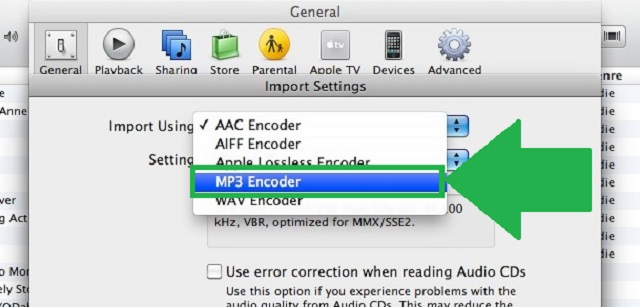
- إنه أيضًا مشغل وسائط معروف خاصة لأجهزة Apple.
- تمت كتابة أنواع برامج التشفير لتنسيقات الصوت المختلفة بالفعل.
- تقدم تنسيقات محدودة فقط.
- واجهة وإجراءات غير شاملة.
4. الجرأة
إذا كنت تتساءل عن الأداة التي يجب استخدامها لتحويل WAV إلى MP3 على نظام التشغيل Windows 10 ، فإن Audacity هو الحل الذي يجب مراعاته. هذا يعمل بشكل جيد في التحويل! أيضًا ، فهو مصمم خصيصًا لتحرير ملفات الصوت والفيديو. فيما يلي خطوات بسيطة للقيام بها.
الخطوة 1قم بتنزيل وتثبيت البرنامج المجاني
في شريط القائمة الموجود أعلاه ، انقر فوق ملف زر. ثم ، انقر فوق يصدر زر على الفور.
الخطوة 2حدد التنسيق الصحيح
من القائمة ، انقر فوق تصدير بتنسيق MP3 زر وانقر فوقه.
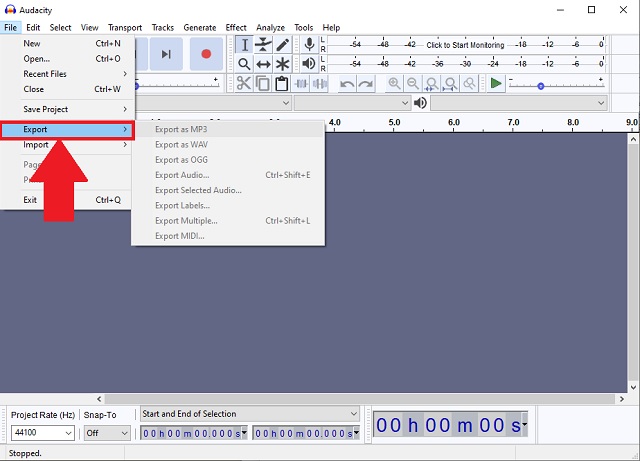
- يحتوي على إعدادات مختلفة لتحرير الصوت.
- يعمل بشكل جيد في Windows كبرنامج مجاني.
- لا معاينة للتاريخ.
- لوحات وأزرار محيرة.
الجزء 2. محولات WAV عبر الإنترنت إلى MP3 لمتصفح الويب
1. AVAide محول الفيديو المجاني
ولكن إذا كنت تبحث عن محول WAV إلى MP3 مجاني ، فتفضل بزيارة الموقع الرسمي لـ برنامج AVAide Free Video Converter. وهو يدعم معظم حاويات الملفات المعروفة لمحتوى الصوت والفيديو. يمكنك زيادة استخدام الويب والاتصال بالإنترنت باستخدام هذه الأداة. بنقرة واحدة يمكنك الوصول بسهولة واكتشاف الاحتمالات غير المحدودة لاستخدامه. استفد من هذا البرنامج مع هذه الإرشادات البسيطة.
الخطوة 1زيارة الويب
في محرك البحث الخاص بك ، قم بزيارة وانقر فوق صفحة الويب الرسمية الخاصة بـ برنامج AVAide Free Video Converter. تحقق من اتصالك وتأكد من أنه مستقر وفي حالة جيدة.

الخطوة 2اختيار مقاطع الفيديو
بعد ذلك ، تتمثل الخطوة التالية في تحديد جميع مقاطع الفيديو القديمة بالنقر فوق أضف ملفاتك زر. من الأفضل الاستيراد بكميات كبيرة لزيادة الوقت.
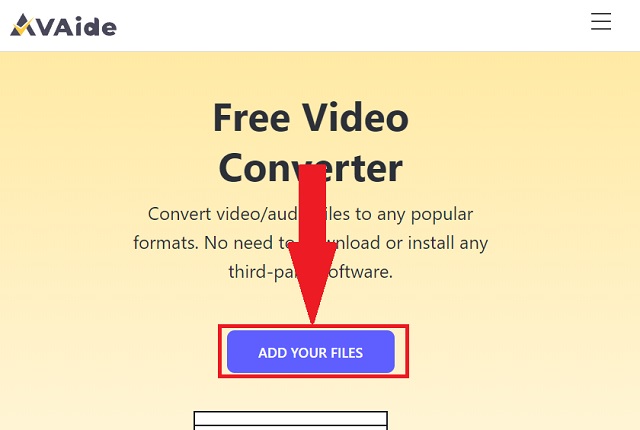
الخطوه 3خيار التنسيق
اعرض جميع تنسيقات الصوت بالنقر فوق رمز الصوت على لوحة التنسيق. من بينها ، انقر فوق MP3 زر كخيار التنسيق الخاص بك. اعرض جميع تنسيقات الصوت بالنقر فوق أيقونة الصوت في لوحة التنسيق. من بينها ، انقر فوق الزر MP3 كخيار التنسيق الخاص بك.
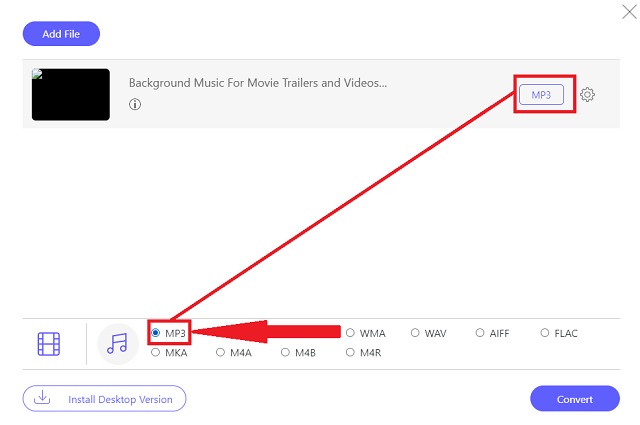
الخطوة 4تحويل الملف
لبدء الإجراء المناسب عن طريق النقر فوق يتحول زر.
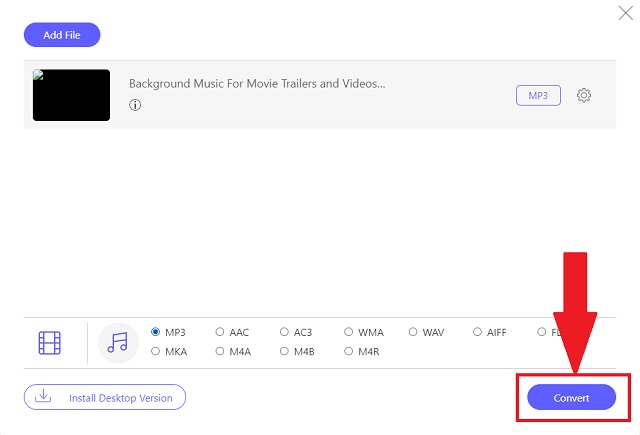
الخطوة الخامسةاكتمال العملية
أخيرًا ، تحقق من الملفات المكتملة بالنقر فوق رمز المجلد بجانب كل ملف منتهي في لوحة التحويل. بمجرد النقر عليه ، سيظهر تلقائيًا تعيين ملفاتك.
- هذه العملية تجعلها أسرع من خلال سرعة التسريع المتقدمة.
- يقدم أكثر من 300 تنسيق للصوت والفيديو.
- التحويل بالجملة يعمل بشكل جيد في هذه الأداة.
- يحتفظ بالجودة الأصلية للمخرجات.
- غير قادر على الاستخدام بدون اتصال بالإنترنت.
2. التحويل عبر الإنترنت
جرب براعة التحويل عبر الإنترنت. طريقة أخرى عبر الإنترنت للمشاركة في ذلك تغيير WAV إلى MP3. تدرك الخدمة المستندة إلى الويب لهذه الأداة احتياجاتك للاستجابة للمطالب الرقمية. جرب هذه الأداة بجهود غير مكلفة.
الخطوة 1على الويب الخاص بك ، افتح الأداة متبوعة بالبحث عن ملف محول الصوتيات لوجة. على ال حدد التنسيق الهدف… ، انقر فوق قم بالتحويل إلى MP3 تفضيل.
الخطوة 2بعد ذلك ، انقر فوق يذهب زر وإضافة ملفات WAV الخاصة بك.
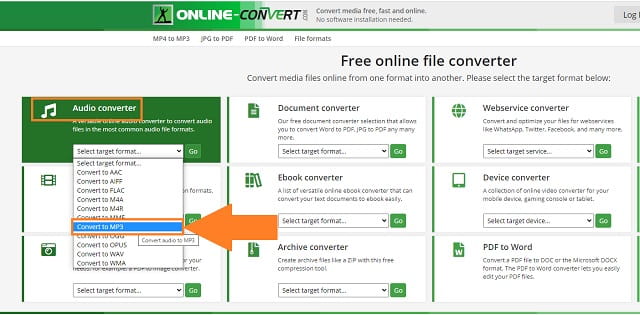
- يقدم خدمات على شبكة الإنترنت.
- يوفر تنسيقات صوت وفيديو ومستندات مختلفة.
- يحتوي على لافتات وإعلانات خيالية.
3. CloudConvert
أداة أخرى حول كيفية تغيير WAV إلى MP3 باستخدام الويب الخاص بك هي CloudConvert. يمكن لهذه الأداة عبر الإنترنت حل المشكلات المتعلقة بحاويات الملفات بسهولة. اكتشف الطرق البسيطة حول كيفية استخدام هذا المحول.
الخطوة 1افتح الأداة عبر الإنترنت على جهازك. ثم ، انقر فوق حدد ملف زر لاستيراد ملفاتك المحلية على لوحة التحويل.
الخطوة 2ثانيًا ، في لوحة التحويل إلى ، انظر تنسيقات الصوت بالنقر فوق السهم للاسفل أيقونة. بعد ذلك ، انقر فوق يتحول زر للبدء.
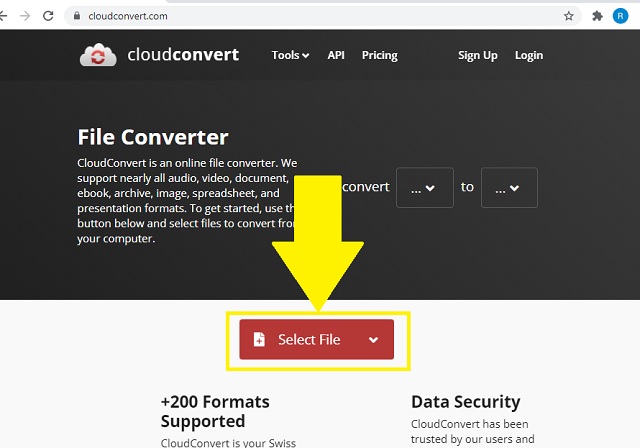
- تتوفر حاويات ملفات الصوت والفيديو والكتب الإلكترونية والتوثيق.
- واجهة شاملة وبديهية.
- خدمة API غير واضحة وغير واضحة.
- يستغرق تحويل المجموعة وقتًا طويلاً بسبب الثغرات.
4. برنامج FreeConvert
كل ما تحتاجه حول كيفية تحويل WAV إلى MP3 على Mac هو FreeConvert. يعمل هذا بشكل لا يصدق لتغيير ملفك الأصلي إلى تنسيقات ملفات مختلفة مدعومة. اتبع هذه الخطوات السهلة لاستخدام الأداة.
الخطوة 1في الموقع الرئيسي ، انقر فوق محولات الصوت زر. من بين التنسيقات ، انقر فوق MP3 زر كتنسيق الإخراج الخاص بك.
الخطوة 2بعد ذلك ، انقر فوق اختر الملفات زر لتحميل ملفاتك القديمة.
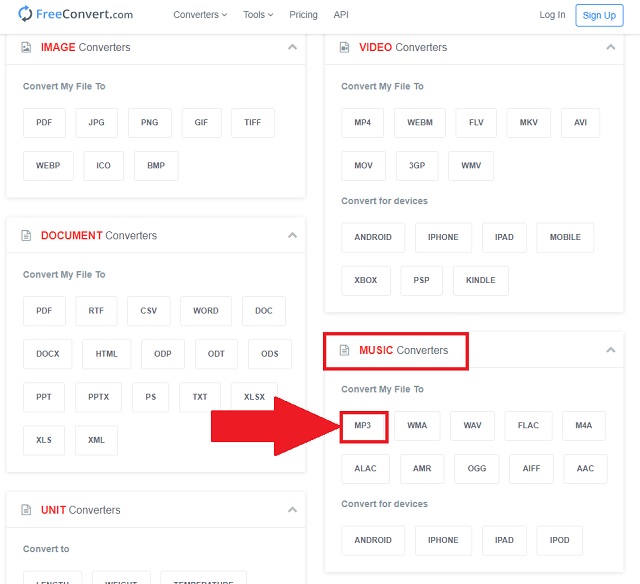
- واجهة مرتبة جيدًا.
- يحمل عدة حاويات ملفات.
- يستغرق وقتا صعبا للتحويل في مجموعة.
- تحويل المجموعة يقتصر على 1 جيجا بايت.
الجزء 3. أفضل تطبيق محول WAV إلى MP3 لنظامي التشغيل iOS و Android
1. محول MP3 - مستخرج الصوت على iOS
يعد تطبيق Apple هذا ممتازًا لأنك لست بحاجة إلى شرائه مقارنة بأدوات العمل المماثلة الأخرى. كما يوفر إعدادات متقدمة تمامًا مثل البرامج المختلفة والأدوات عبر الإنترنت. إنه أحد أفضل محولات WAV إلى MP3 للاستفادة منه بكل وسائل الراحة التي يوفرها. يمكن استخدام هذا على أجهزة Apple مثل iPad و iPhone.
- سريع وسهل الاستخدام.
- يدعم تنسيقات الصوت الشعبية.
- الإصدار المتميز له تهمة.
- ليس لمستخدمي أندرويد.
2. محول الصوت - MP3 كتر لالروبوت
ل تحويل WAV إلى MP3 على Android ، استخدم محول الصوت - MP3 Cutter لنظام Android. الشراكة مع هذه الأداة تجعلك تجرب تحويل الموسيقى الخاصة بك إلى أي تنسيق صوتي. ليست فقط ميزة التحويل وحدها التي يمكن أن تثير إعجابك! يمكنه أيضًا قص أجزاء مختلفة من مقاطع الصوت المفضلة لديك. بالإضافة إلى ذلك ، جودة الصوت عالية للغاية.
- يحتوي على ميزات التحرير.
- كما يدعم التسجيلات محلية الصنع.
- تنبثق إعلانات مختلفة أثناء الاستخدام.
- يقتصر على 10 مسارات في الوقت.
3. محول MP3 للأندرويد
تطبيق محول WAV إلى MP3 الآخر لمستخدمي Android هو محول MP3. هذا الحل المحمول لديه عملية سريعة. علاوة على ذلك ، فهو يدعم جميع تنسيقات الإدخال الرئيسية مثل MP3 و OGG و AAC و APE و WAV والمزيد. يمكنه بسهولة تكوين تنسيق الإخراج مع معدل البت والقناة ووقت البدء والمدة والتردد القابل للتعديل.
- حجم قابل للتعديل.
- محرر البيانات الوصفية.
- تحويل الدفعة من الإصدار المتميز.
- السرعة تعتمد على مواصفات الجوال.
الجزء 4. أسئلة وأجوبة من Wav و MP3
ما هو الغرض من تنسيق WAV؟
يعمل تنسيق الملف هذا بشكل جيد مع أقراص DVD والراديو وأجهزة التلفزيون ومحتويات الوسائط الأخرى.
ما هو الجانب السلبي الرئيسي لـ WAV؟
العيب الرئيسي في WAV هو قابلية النقل. لا يُنصح باستخدام هذا التنسيق للأجهزة المحمولة نظرًا لمحتواها الكبير الحجم والمشكلات الحالية الأخرى. يمكنك تحويل WAV إلى MP3 باستخدام ملف افايد محول الفيديو.
ما هو حجم ملف MP3؟
يخزن ملف مدته 3.5 دقيقة بتنسيق MP3 الصوتي 30.73 ميجابايت فقط.
كخلاصة ، يمكن لهذه البرامج المذكورة أعلاه والأدوات عبر الإنترنت وتطبيقات الأجهزة المحمولة ، أن تساعدك حقًا في تلبية احتياجاتك في حل مشكلات الوسائط الخاصة بك. ومع ذلك ، من بين كل هذه الأدوات ، افايد محول الفيديو يتلقى تصفيق من مختلف المستخدمين. استخدم القدرات اللامحدودة لهذا الحل بسهولة ويسر تحويل WAV الخاص بك إلى MP3.
مربع أدوات الفيديو الكامل الخاص بك الذي يدعم أكثر من 350 تنسيقًا للتحويل بجودة لا مثيل لها.
قم بالتحويل إلى MP3
- تحويل MP4 إلى MP3
- تحويل MOV إلى MP3
- تحويل AVI إلى MP3
- تحويل WMV إلى MP3
- تحويل AAC إلى MP3
- تحويل FLV إلى MP3
- تحويل CAF إلى MP3
- تحويل AMR إلى MP3
- تحويل OGG إلى MP3
- تحويل MKV إلى MP3
- تحويل FLAC إلى MP3
- تحويل AIFF إلى MP3
- تحويل APE إلى MP3
- تحويل M4V إلى MP3
- تحويل VOB إلى MP3
- تحويل MPEG إلى MP3
- تحويل MTS / M2TS إلى MP3
- تحويل SWF إلى MP3
- تحويل DivX إلى MP3
- تحويل AC3 إلى MP3
- تحويل WAV إلى MP3
- تحويل WebM إلى MP3
- تحويل WMA إلى MP3




